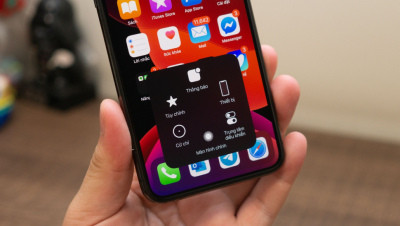 Nút Home ảo trên iPhone
Nút Home ảo trên iPhone
AssistiveTouch, còn được gọi là nút Home ảo, là một tính năng hỗ trợ đắc lực trên iPhone, giúp người dùng thực hiện các thao tác quan trọng một cách dễ dàng, đặc biệt hữu ích cho những ai gặp khó khăn trong việc sử dụng nút Home vật lý. Tuy nhiên, đôi khi AssistiveTouch có thể ngừng hoạt động, gây ra sự bất tiện. Bài viết này sẽ hướng dẫn bạn 6 cách khắc phục lỗi AssistiveTouch không hoạt động trên iPhone, giúp bạn nhanh chóng lấy lại chức năng quan trọng này.
AssistiveTouch là gì và tại sao nó quan trọng?
AssistiveTouch hoạt động như một nút Home ảo, cung cấp quyền truy cập nhanh vào nhiều chức năng hệ thống như khóa màn hình, điều chỉnh âm lượng, chụp ảnh màn hình, kích hoạt Siri, và nhiều hơn nữa. Tính năng này đặc biệt hữu ích khi nút Home vật lý bị hỏng hoặc khó sử dụng. Nó cũng cho phép người dùng tùy chỉnh menu với các thao tác thường xuyên sử dụng, tối ưu hóa trải nghiệm người dùng.
Các nguyên nhân gây ra lỗi AssistiveTouch không hoạt động
Có nhiều nguyên nhân dẫn đến việc AssistiveTouch không hoạt động, bao gồm lỗi phần mềm, xung đột ứng dụng, cài đặt sai, hoặc thậm chí là do phiên bản iOS cũ. Việc xác định nguyên nhân chính xác có thể khó khăn, nhưng các phương pháp khắc phục dưới đây sẽ giúp bạn giải quyết vấn đề trong hầu hết các trường hợp.
6 cách khắc phục lỗi AssistiveTouch không hoạt động trên iPhone
Dưới đây là 6 cách khắc phục lỗi AssistiveTouch, từ đơn giản đến phức tạp, giúp bạn khôi phục chức năng của nút Home ảo:
1. Tắt và Bật Lại AssistiveTouch
Đây là cách đơn giản nhất và thường hiệu quả trong việc khắc phục các lỗi nhỏ.
- Mở Cài đặt trên iPhone.
- Chọn Trợ năng > Cảm ứng > AssistiveTouch.
- Tắt công tắc AssistiveTouch, đợi vài giây, sau đó bật lại.
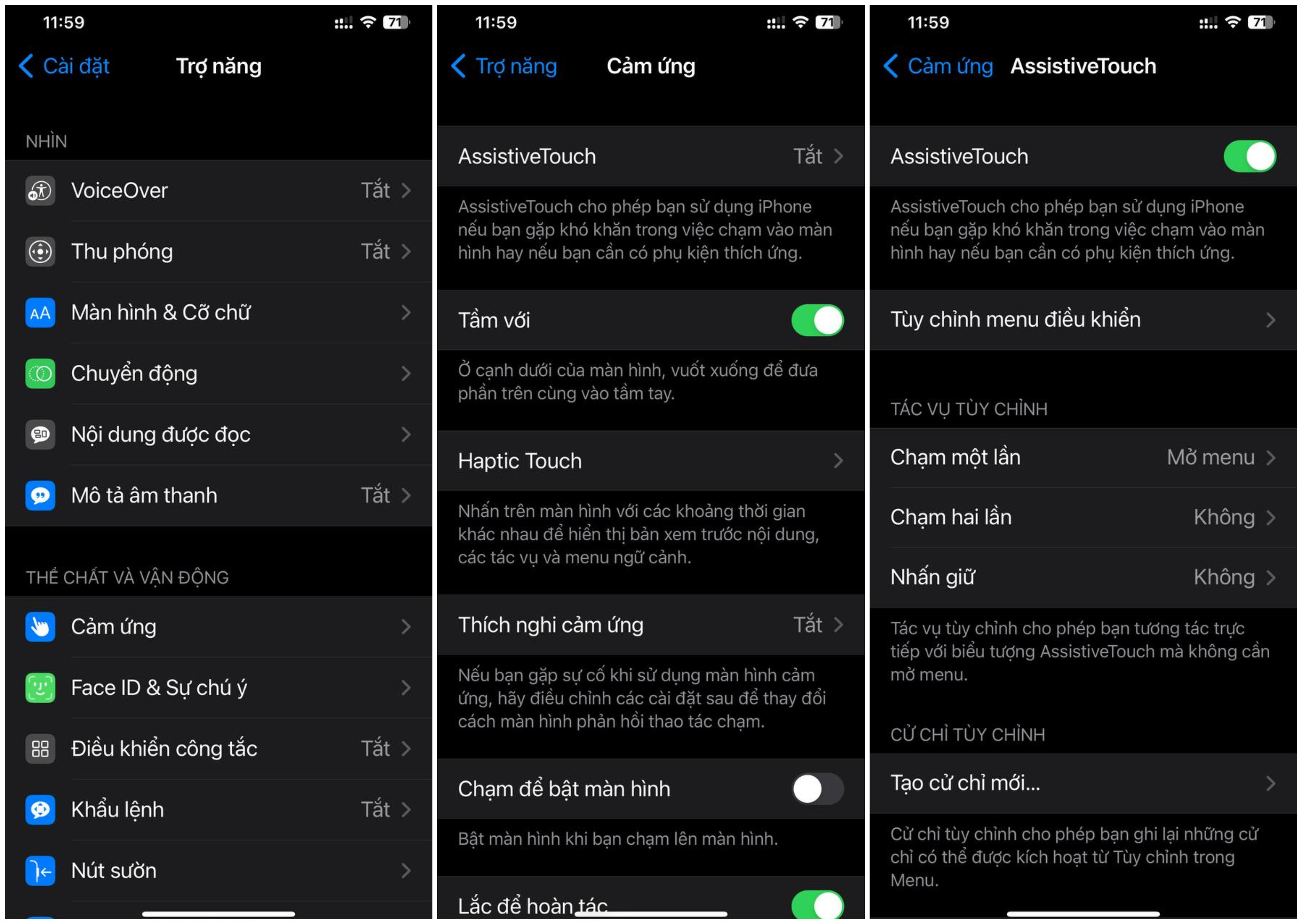 Tắt và bật AssistiveTouch
Tắt và bật AssistiveTouch
2. Đặt Lại AssistiveTouch
Nếu việc tắt và bật lại không hiệu quả, bạn có thể thử đặt lại AssistiveTouch về cài đặt mặc định.
- Vào Cài đặt > Trợ năng > Cảm ứng > AssistiveTouch.
- Chọn Tùy chỉnh Menu Cao nhất.
- Nhấn Đặt lại. Thao tác này sẽ xóa tất cả các tùy chỉnh trong menu AssistiveTouch và khôi phục về trạng thái ban đầu.
.webp)
3. Điều Chỉnh Độ Mờ của AssistiveTouch
Nếu nút Home ảo quá mờ, bạn có thể không nhìn thấy nó trên màn hình.
- Truy cập Cài đặt > Trợ năng > Cảm ứng > AssistiveTouch.
- Chọn Độ mờ khi không dùng đến.
- Điều chỉnh thanh trượt để tăng độ mờ. Khuyến nghị đặt độ mờ khoảng 40% để dễ dàng nhìn thấy.
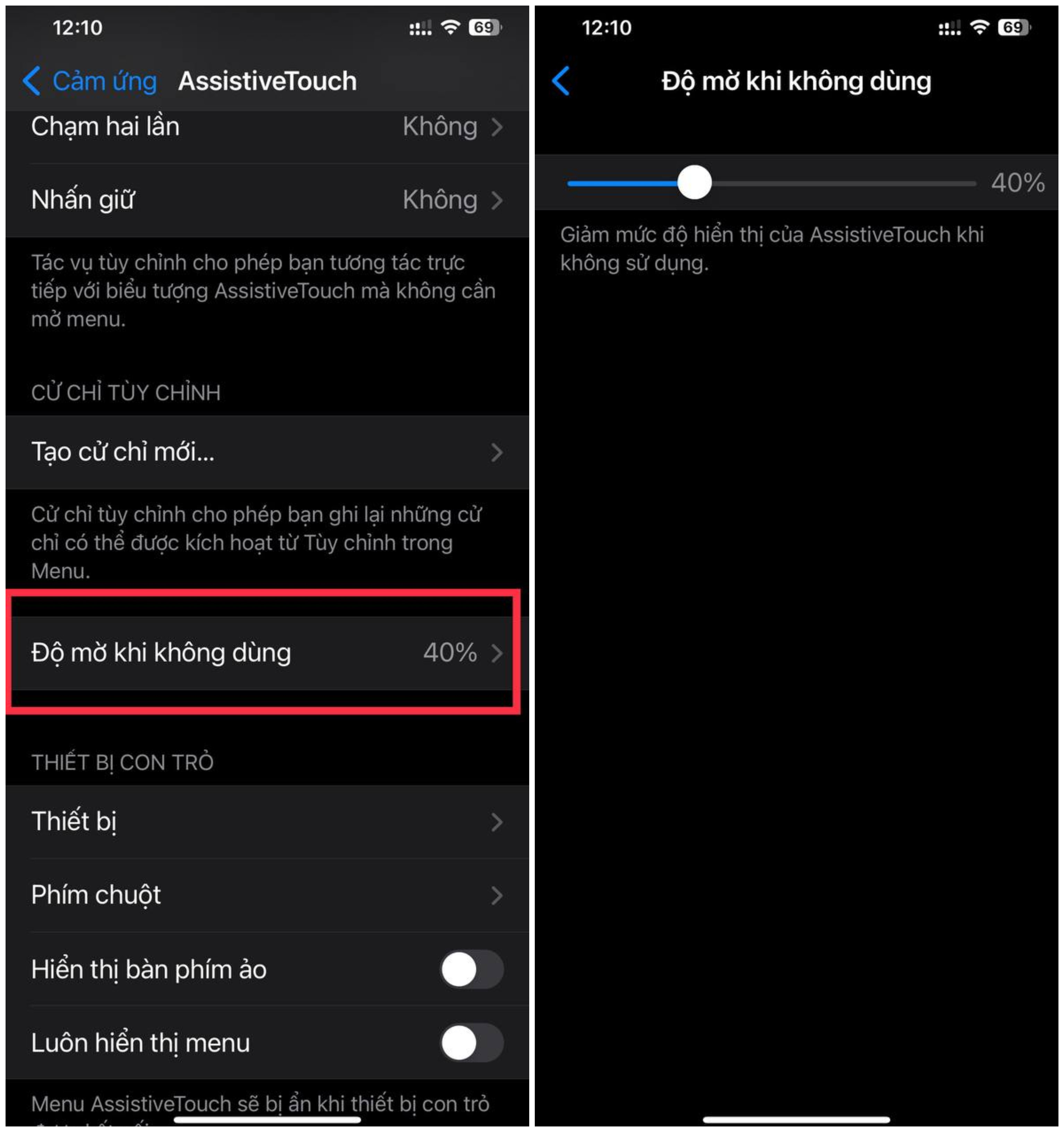 Điều chỉnh độ mờ AssistiveTouch
Điều chỉnh độ mờ AssistiveTouch
4. Khởi Động Lại iPhone
Khởi động lại iPhone có thể giải quyết nhiều vấn đề phần mềm, bao gồm cả lỗi AssistiveTouch. Nhấn giữ nút nguồn và nút tăng/giảm âm lượng cho đến khi xuất hiện thanh trượt tắt nguồn. Kéo thanh trượt để tắt iPhone, sau đó bật lại sau vài giây.
5. Đặt Lại Tất Cả Cài Đặt
Nếu các cách trên không hiệu quả, bạn có thể thử đặt lại tất cả cài đặt trên iPhone. Lưu ý rằng thao tác này sẽ xóa tất cả các cài đặt cá nhân của bạn, nhưng dữ liệu và ứng dụng sẽ không bị ảnh hưởng.
- Mở Cài đặt > Cài đặt chung > Chuyển hoặc Đặt lại iPhone.
- Chọn Đặt lại > Đặt lại Tất cả Cài đặt.
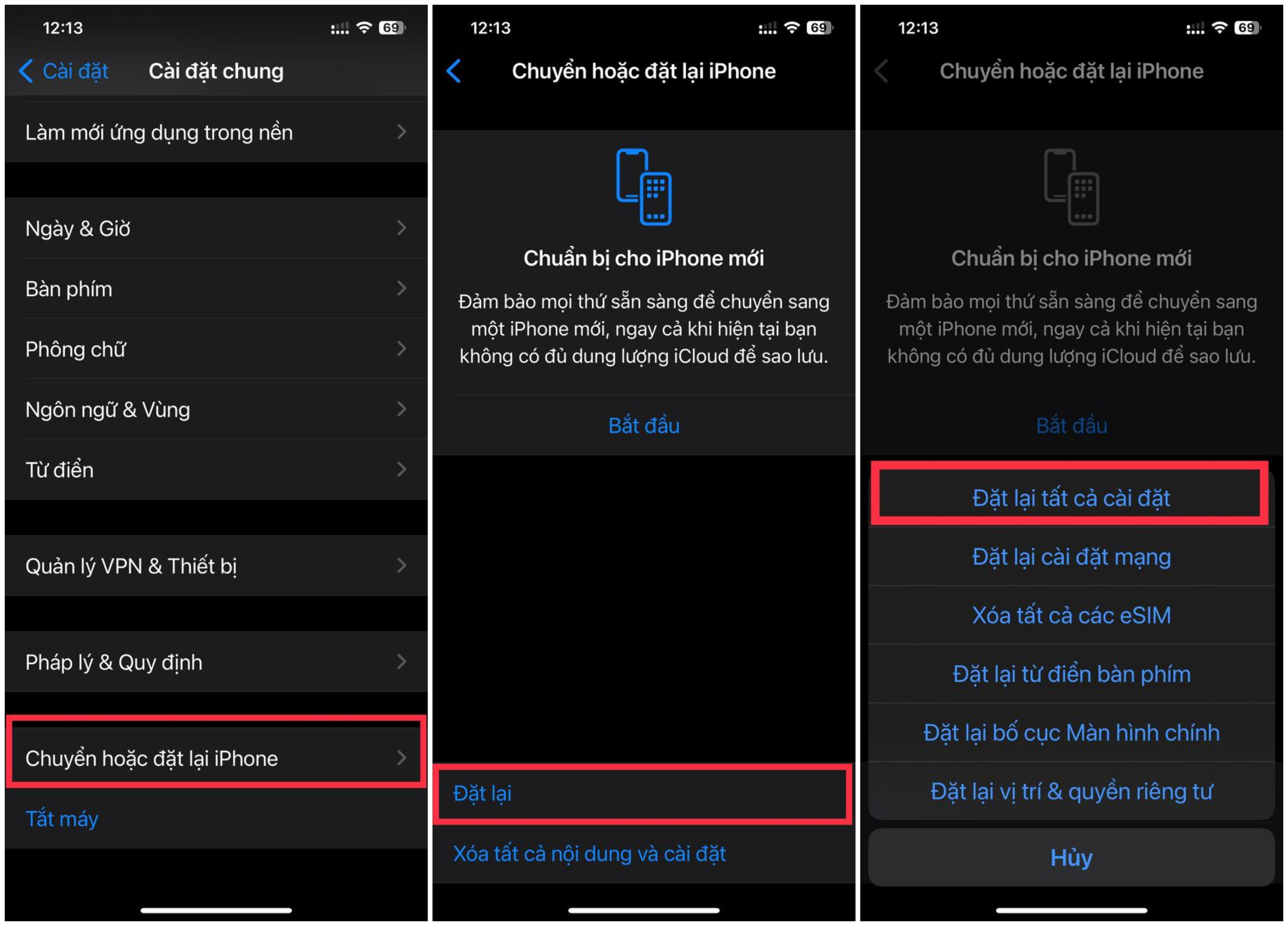 Đặt lại tất cả cài đặt
Đặt lại tất cả cài đặt
6. Cập Nhật iPhone lên Phiên Bản iOS Mới Nhất
Lỗi AssistiveTouch có thể do lỗi trong phiên bản iOS hiện tại. Việc cập nhật lên phiên bản mới nhất có thể khắc phục sự cố này. Kiểm tra cập nhật phần mềm bằng cách vào Cài đặt > Cài đặt chung > Cập nhật Phần mềm.
Kết luận
AssistiveTouch là một tính năng hữu ích trên iPhone, giúp việc sử dụng thiết bị trở nên dễ dàng hơn. Nếu bạn gặp phải lỗi AssistiveTouch không hoạt động, hãy thử áp dụng các cách khắc phục trên. Nếu vấn đề vẫn tiếp diễn, hãy liên hệ với bộ phận hỗ trợ của Apple để được giúp đỡ.
Để lại một bình luận